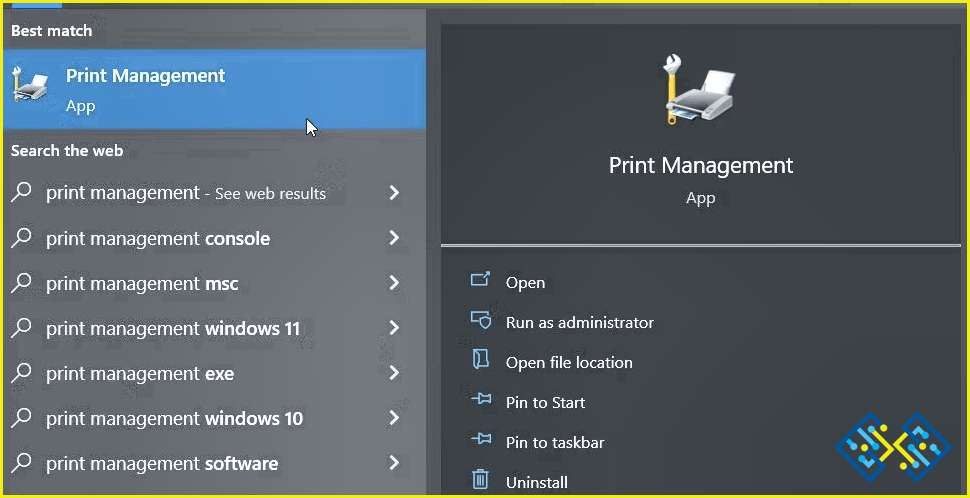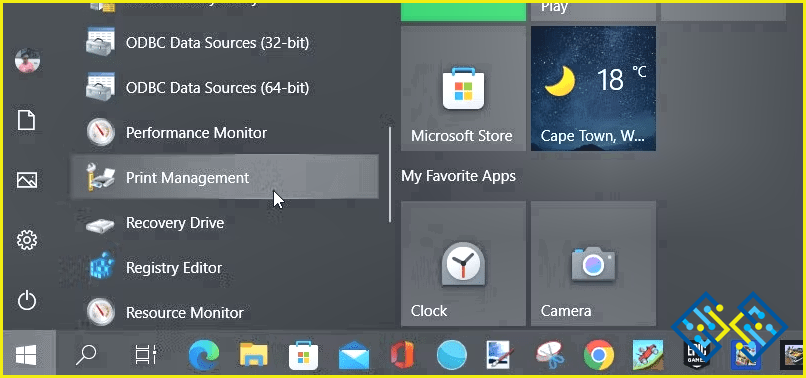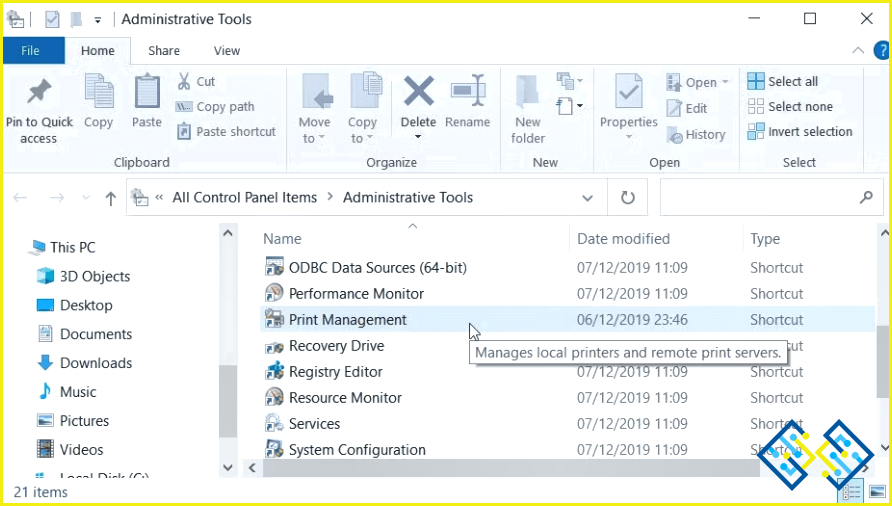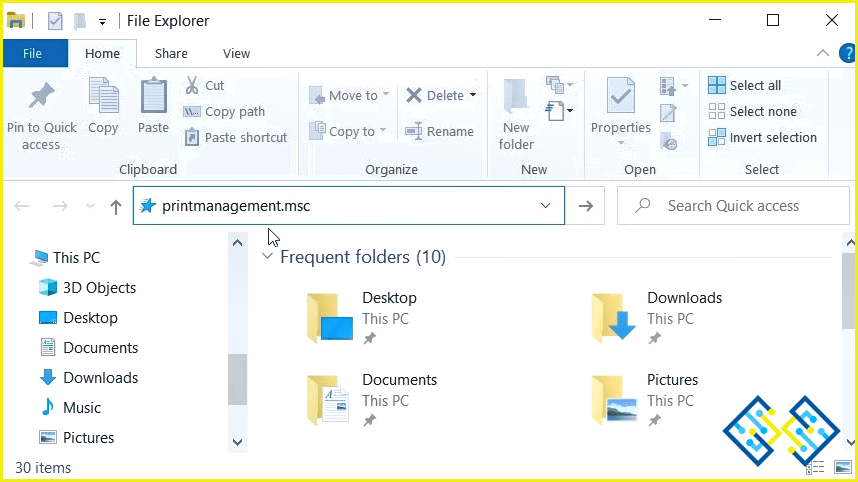Cómo se puede acceder a la herramienta de gestión de impresión de Windows
Puede gestionar todos sus trabajos de impresión y mantener un ojo en las colas de impresión con la herramienta de gestión de impresión, una aplicación. Incluso cuando se detienen tus operaciones de impresión, te envía notificaciones. Curiosamente, puedes añadir y eliminar servidores de impresión mediante la aplicación Gestión de impresión. Pero, ¿cómo funciona esta herramienta y dónde puedo encontrarla?
7 formas de acceder a la herramienta de gestión de impresión de Windows
1. Utilizar la barra de búsqueda
Se puede acceder a casi todas las aplicaciones internas o programas externos utilizando el cuadro de búsqueda del menú Inicio. A continuación se explica cómo acceder a la aplicación Gestión de impresión mediante la barra de búsqueda:
Paso 1: Pulse Win + S o haga clic en el icono de la barra de tareas para acceder al cuadro de búsqueda del menú Inicio.
Paso 2: A continuación, haga clic en la Mejor coincidencia después de escribir Gestión de impresión.
2. Uso del menú Inicio
Como alternativa, puede utilizar el menú Inicio para llegar a la función Gestión de impresión. Los pasos que debe seguir son los siguientes:
Paso 1: También se puede utilizar la tecla de Windows en lugar del icono del menú Inicio de la barra de tareas.
Paso 2: Elija Herramientas administrativas de Windows en las opciones de menú para buscar la carpeta.
Paso 3: Busque y elija la aplicación Administración de impresión.
3. Utilizar el panel de control
El Panel de control se utiliza normalmente para solucionar diversos problemas en un PC con Windows. Pero además de eso, puede utilizar esta herramienta para acceder a una serie de aplicaciones.
Veamos cómo utilizar el Panel de control para iniciar la aplicación Administración de impresión:
Paso 1: En el cuadro de búsqueda del menú Inicio, introduzca «Panel de control» y haga clic en la mejor coincidencia.
Paso 2: Seleccione Iconos grandes en la opción desplegable de Ver.
Paso 3: Elija Herramientas administrativas y se abrirá una carpeta con herramientas importantes.
Paso 4: Para iniciar la app Gestión de impresión, haga doble clic sobre ella.
4. Utilizar la barra de direcciones en el explorador de archivos
Las rutas de sus carpetas suelen mostrarse en la barra de direcciones del Explorador de archivos. Sorprendentemente, también se puede acceder a la mayoría de las aplicaciones de su PC utilizando la barra de direcciones. Estos son los métodos para utilizar la barra de direcciones del Explorador de archivos para acceder a la herramienta Gestión de impresión:
Paso 1: Para iniciar el Explorador de archivos de Windows, pulse Win + E.
Paso 2: En la barra de direcciones del Explorador de archivos, escriba printmanagement.msc y pulse Intro.
5. Utilizar el administrador de tareas
Sin duda ya sabe que puede forzar el cierre de apps o examinar el rendimiento del sistema mediante el Administrador de tareas. Los pasos para utilizar el Administrador de tareas para acceder al software de gestión de impresión son los siguientes:
Paso 1: En el cuadro de búsqueda del menú Inicio, escriba «Administrador de tareas» y haga clic en la mejor opción.
Paso 2: Seleccione la opción Ejecutar nueva tarea después de hacer clic en la pestaña Archivo.
Paso 3: En el cuadro de búsqueda, introduzca printmanagement.m